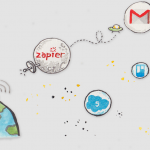Cómo crear contenido cerrado con WordPress: Guía paso a paso
¿Alguna vez ha visto algo así y se ha preguntado cómo podría reproducirlo en su propio sitio web?
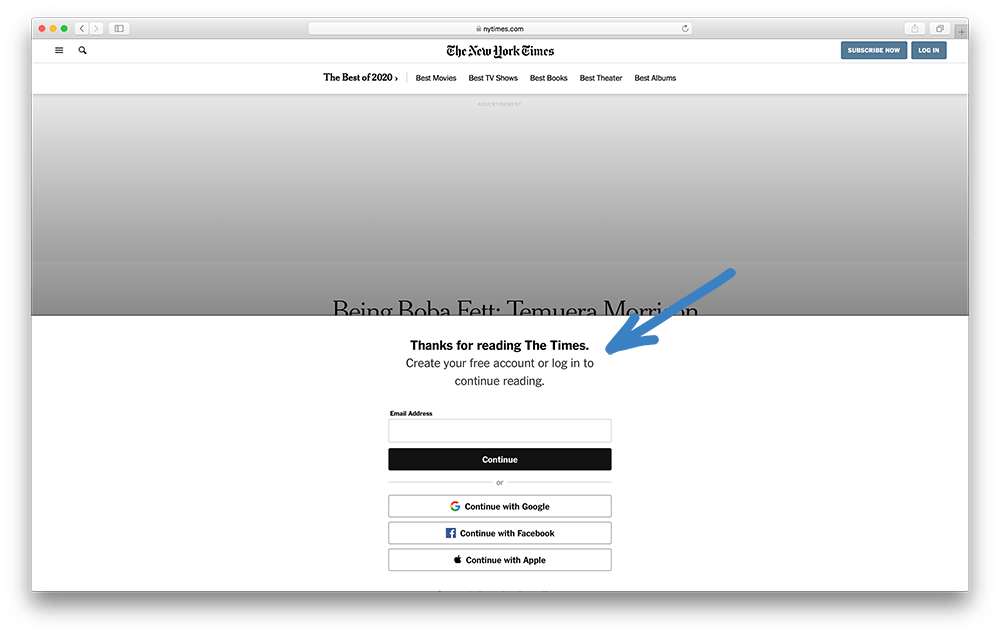
Esta estrategia de marketing de contenidos recibe diferentes nombres que quizá conozca:
- Contenido cerrado
- Contenido
- Contenido de pago
Si quieres poner en práctica algo así, no estás solo.
Muchos de nuestros clientes nos preguntan cómo hacerlo, y con razón.
La creación de contenidos protegidos de este tipo es una forma muy eficaz de interactuar con los visitantes de su sitio web y animarles a suscribirse. Además, ofrece a sus miembros actuales una forma de compartir su contenido protegido con sus comunidades.
Probablemente ya esté utilizando Facebook, Instagram, Twitter y otras plataformas de redes sociales para dar a conocer su sitio web. Pero si tienes una forma de que tus miembros y visitantes compartan tu contenido, puedes aprovechar una de las formas más eficaces de aumentar tu visibilidad.
Pero aquí está el problema:
Cuando su contenido está encerrado detrás de un paywall estándar, ninguno de sus visitantes orgánicos podrá ver nada. Probablemente sólo verán su página de error estándar y pensarán que han llegado a un callejón sin salida. Cuando esto ocurre, pierdes la oportunidad de atraer a estos visitantes para que se queden y se interesen por tu contenido.
Por eso, en este artículo, le mostraremos los pasos exactos que puede seguir para implementar esta estrategia en su propio sitio web. A partir de ahí, sabrás cómo convertir cualquier contenido que crees en una poderosa herramienta de marketing.

Más allá de la protección de contenidos por defecto
El mecanismo de protección de contenidos predeterminado de MemberMouse es lo que llamamos un "bloqueo duro". Esto puede ser útil en muchas circunstancias. Especialmente cuando no desea que nadie, excepto sus miembros de pago, acceda a contenidos específicos - como sus módulos de cursos, foros privados o vídeos exclusivos.
La cuestión es que poder compartir tu contenido es un ingrediente clave para crear el tipo de contenido que se comercializa por sí mismo. Si su contenido tiene un "bloqueo duro", cuando un miembro intente compartirlo con un amigo, será redirigido a una página de error "Acceso denegado". Esto desperdicia una gran oportunidad de relacionarse con clientes potenciales y captar nuevos clientes.

Una página de error de "bloqueo duro" por defecto
Es cierto que no queremos dejar a la vista de todo el mundo tus valiosos contenidos de pago, pero sí queremos ofrecer a los no socios una idea de lo que se están perdiendo... lo suficiente como para que se interesen por afiliarse.
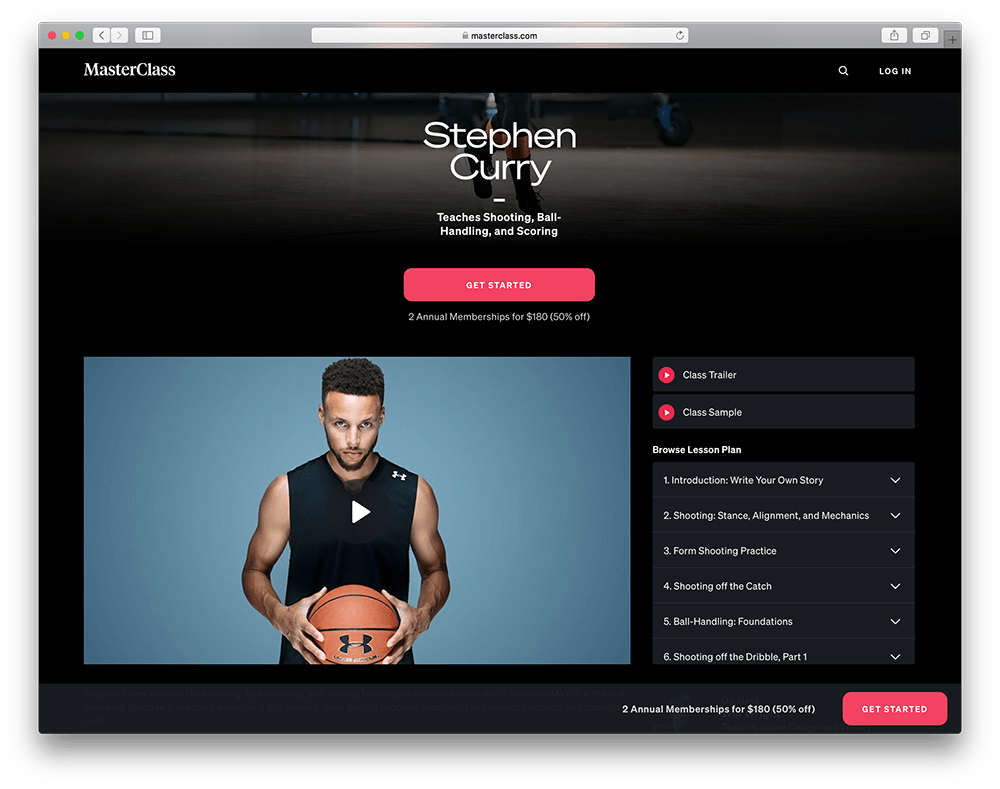
Un ejemplo perfecto de contenido teaser de MasterClass
Aquí es donde Acceso condicional entra.
Antes de ver cómo crear este tipo de contenido dinámico, tenemos que ponernos de acuerdo con la terminología que utilizamos para describir el estado en el que se encuentra un usuario cuando intenta acceder a un contenido protegido.
Los 3 tipos de acceso
Al igual que los esquimales tienen muchas palabras diferentes para referirse a la nieve, en MemberMouse tenemos una terminología específica para describir los distintos estados de acceso de los usuarios.
Sí, es un poco friki... pero oye, ¡esto es lo que hacemos!
MemberMouse le permite mostrar contenidos diferentes para 3 tipos de estados de usuario:
Acceso actual
- Los miembros se encuentran en un estado de acceso actual si actualmente tienen acceso al contenido protegido.
Acceso futuro
- Los miembros se encuentran en un estado de acceso futuro si actualmente no tienen acceso al contenido protegido, pero lo tendrán en algún momento en el futuro en función de su programación de contenido por goteo.
Sin acceso
- Los no miembros y los miembros se encuentran en estado de no acceso si no tienen acceso al contenido protegido y no tendrán acceso en el futuro en función de sus derechos de acceso actuales.
Cuando sepa qué relación tiene un miembro o no miembro con el contenido protegido en términos de derechos de acceso, podrá adaptar fácilmente el contenido específico para dirigirse a cada estado de forma individual.
Ahora vamos a ver los detalles y le mostrará cómo configurar esto en su sitio.
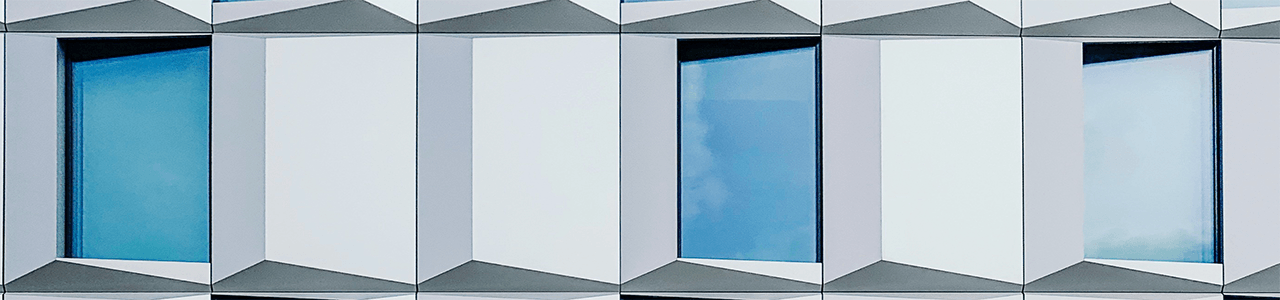
Contenido cerrado: Un recorrido paso a paso
En este ejemplo, la herramienta que utilizaremos para crear contenidos altamente compartibles y comercializables se llama Decisión de acceso SmartTag™. Esto le permite crear contenido compartible que se mostrará en su totalidad a los miembros que tengan acceso y mostrará mensajes especiales a los usuarios que no tengan acceso.
Hemos dividido el proceso en 4 sencillos pasos.
Paso 1:
Lo primero que tenemos que hacer es crear una nueva entrada o página protegida. Este artículo le da instrucciones paso a paso para crear una entrada o página protegida en WordPress. Una vez hecho esto, ese contenido queda protegido por el mecanismo de protección de contenidos por defecto de MemberMouse, el "hard blocking".
Segundo paso:
Lo siguiente que tenemos que hacer es crear el contenido que todo el mundo verá independientemente de cuáles sean sus derechos de acceso. He aquí un ejemplo:
<h1>Día 5: ¡Lo más importante que jamás aprenderá!</h1> <!-- placeholder for dynamic content --> <p>Próximamente: En el próximo artículo enseñaremos un sencillo truco para convertir el plomo en oro.</p>
En este punto hemos configurado nuestro titular en la parte superior de la página y nuestro anuncio del próximo artículo para que sean visibles por todos los que puedan acceder a esta página.
Paso 3:
En este paso sustituiremos el que añadimos en el paso 2.
Aquí es donde ocurre la magia.
La etiqueta inteligente Decisión de acceso tiene tres valores de atributo diferentes que puede utilizar para especificar el contenido que desea que se muestre en cada caso. He aquí un ejemplo sencillo:
<h1>Día 5: ¡Lo más importante que jamás aprenderá!</h1> <!-- content for members with current access goes here --> <p>Próximamente: En el próximo artículo enseñaremos un sencillo truco para convertir el plomo en oro.</p>
Al visualizar esta página, al visitante sólo se le mostrará el contenido dentro de la SmartTag que se correlaciona con su valor de acceso, además del contenido que está disponible para todo el mundo (es decir, que no está contenido dentro de la SmartTag access='true', access='futuro' o access='false' parámetros).
Paso 4:
Por último, completemos el ejemplo con algunos contenidos de muestra:
<h1>Día 5: ¡Lo más importante que jamás aprenderá!</h1> Aquí está el vídeo por el que pagaste: <iframe width="640" height="390" src="http://www.youtube.com/embed/PdIbF0q0mI4" frameborder="0" allowfullscreen> </iframe> <p>Próximamente: En el próximo artículo enseñaremos un sencillo truco para convertir el plomo en oro.</p>
He aquí cómo serán los resultados:
Acceso actual
- Los miembros con acceso actual podrán ver el vídeo protegido.
Acceso futuro
- Los miembros con acceso futuro recibirán un mensaje que les informará de que tendrán acceso al vídeo en un día concreto. Este contenido utiliza el Datos de contenido SmartTag™ que calcula la fecha en la que el miembro actual tendrá acceso y la imprime en la pantalla.
Sin acceso
- Los no miembros y los miembros sin acceso verán un mensaje diciendo que no tienen acceso y, a continuación, se mostrará un enlace para que puedan registrarse. Este contenido utiliza el Enlace de compra SmartTag™ que genera un enlace especial que, al ser pulsado, llevará automáticamente al visitante a una página de pago donde podrá adquirir el acceso.
Como puede ver, la etiqueta inteligente de decisión de acceso le ofrece una gran flexibilidad para controlar quién puede acceder a su contenido y qué verán en función de sus derechos de acceso. Todo lo que tiene que hacer es seguir el ejemplo anterior y colocar su contenido de preventa dentro de la categoría MM_Access_Decision access='false' SmartTag.
Ahora, cuando sus miembros compartan esta página con sus amigos, publiquen un enlace en Facebook o la compartan en Twitter, todos los que no sean miembros verán su contenido de preventa en lugar de ser redirigidos a una página de error de acceso denegado.
Y así es como se crean contenidos que se comercializan solos.
Cómo emular un ejemplo de la vida real
Ahora que hemos cubierto todos los aspectos básicos, vamos a aplicar todo lo que acabas de aprender para replicar el tipo de estrategia que verías en El Wall Street Journal o El New York Times sitio web.
Tome esta página de El New Yorkerpor ejemplo:
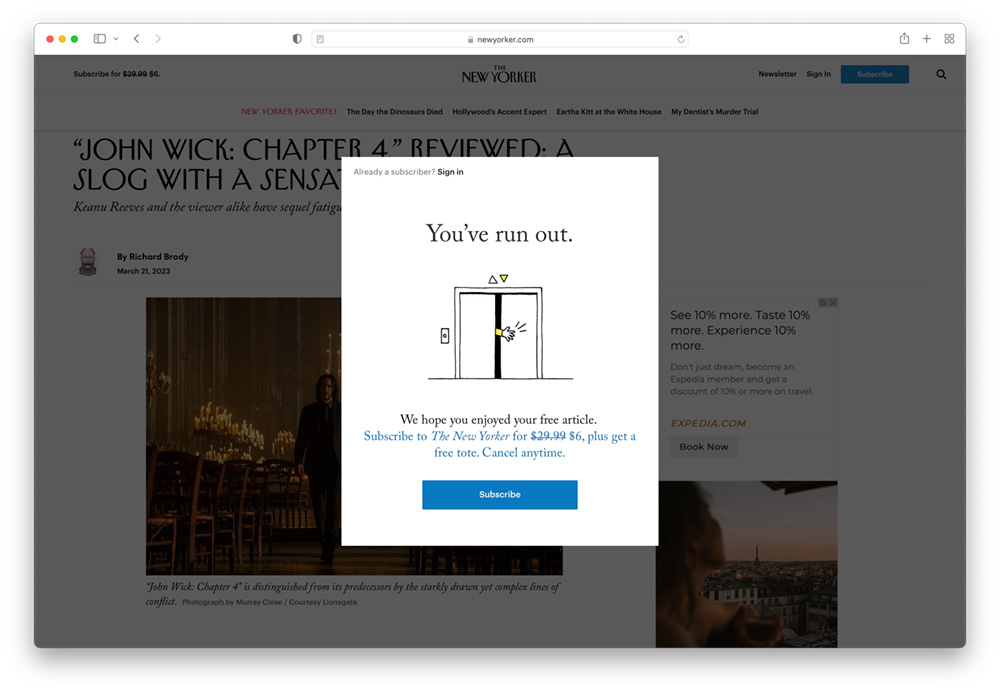
Como puedes ver, cuando intentas leer este artículo, te encuentras con una "puerta de contenido" que te muestra un poco de contenido teaser antes de pedirte que inicies sesión o te suscribas. Si te mueres por descubrir qué opina la intelligentsia de la última interpretación de Keanu como John Wick, lo más probable es que te suscribas para seguir leyendo.
A continuación le explicamos cómo puede aplicar esta estrategia en su propio sitio web:
Paso 1:
Determina la página (o páginas) donde quieres hacer esto. Podría ser una entrada de blog, el primer módulo de tu curso online o cualquier otra página creada a través de WordPress.
Segundo paso:
Conceda acceso a esta página en función de un determinado nivel de afiliación o paquete. Elige lo que representa lo que quieres que la gente haga para ver esta página.
Por ejemplo, si quiere que sus lectores se registren para obtener una cuenta gratuita, concédales acceso en función de un nivel de afiliación gratuito. O, si quieres que la gente compre una suscripción, puedes conceder acceso basado en el nivel de membresía asociado o paquete.
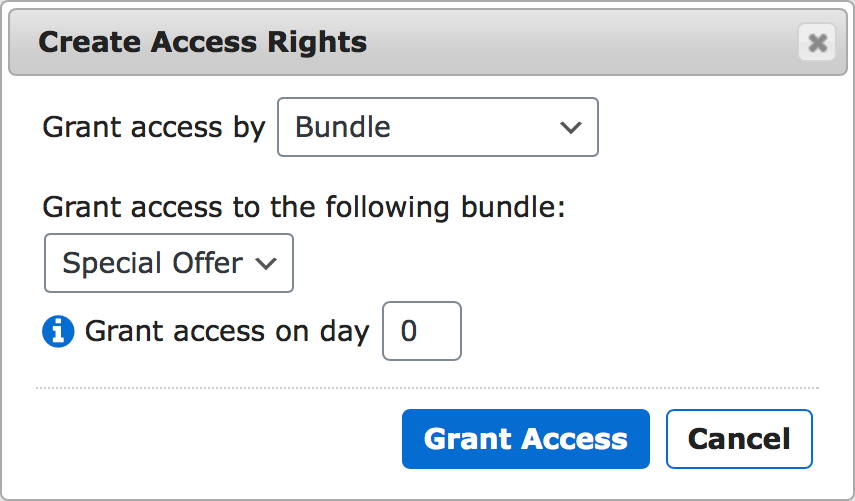
Paso 3:
A continuación, sólo tendrá que añadir una SmartTag de Decisión de acceso al código de su página para los visitantes que sí tienen acceso:
María tenía un corderito Corderito, corderito María tenía un corderito Su vellón era blanco como la nieve
El contenido mostrado dentro de los parámetros de esta SmartTag se mostrará a sus miembros conectados que tengan acceso a este contenido.
Será algo parecido a esto:
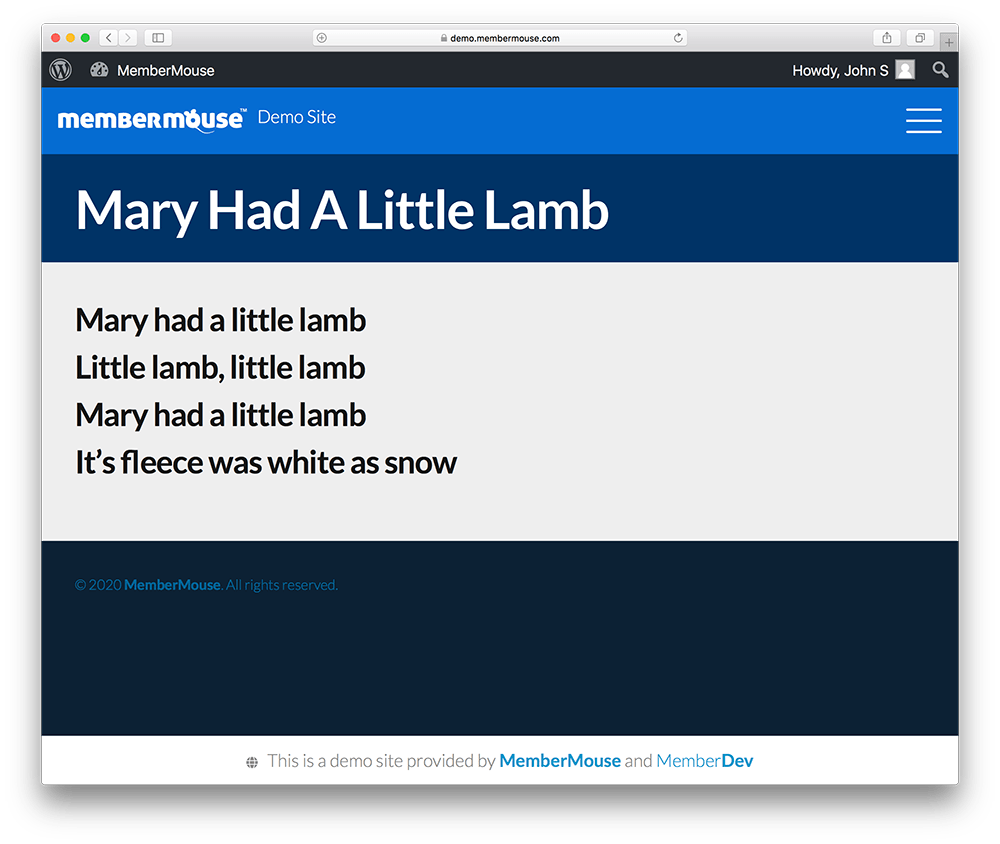
Paso 4:
Por último, sólo tendrá que añadir otra etiqueta inteligente de decisión de acceso a la misma página para los visitantes que no tengan acceso:
Así es como se vería esa "página teaser":
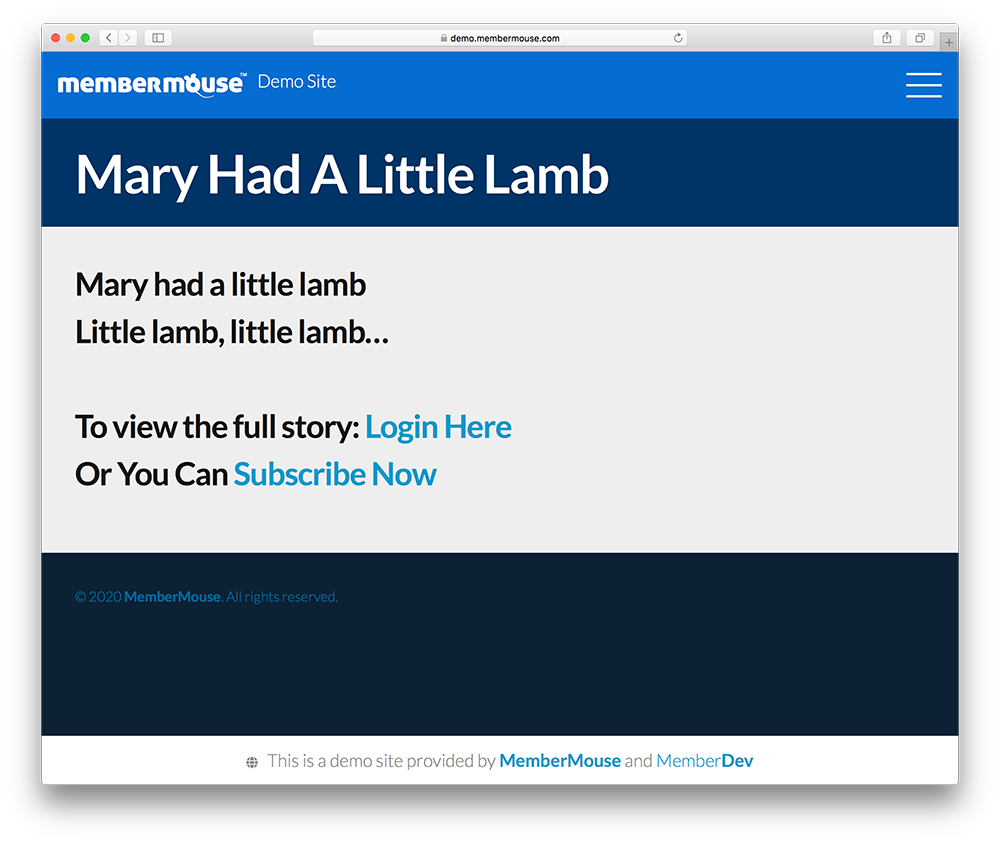
El contenido mostrado dentro de los parámetros de esta SmartTag se mostrará a todo aquel que no tenga acceso a esta página. Para ver el contenido completo de la página, su visitante simplemente tendrá que comprar el producto asociado con el acceso a la página.
El enlace de compra que ve en el ejemplo anterior le llevará a una página de pago. Después de completar su compra, podrán ver todo el contenido protegido en esa página.
Si tienes un puñado de páginas en tu sitio en las que te gustaría implementar esta estrategia, esta forma de hacer las cosas es una gran solución para ti.
Cómo hacerlo a escala
Sin embargo, si desea hacer esto en todo su sitio - en docenas o cientos de entradas de blog privadas, módulos de cursos u otras páginas protegidas - le recomendaremos otro método que podría hacerle la vida mucho más fácil.
La forma de conseguirlo en un gran número de páginas es utilizar nuestro programa eludir la protección de contenidos filtro. Este artículo de nuestro centro de asistencia detalla cómo puede utilizar esta función de nuestra plataforma.
En resumen, puede utilizar este filtro para determinar qué acceso tiene alguien a través de PHP. A partir de ahí, puedes aplicarlo a la plantilla PHP que utilices para todo tu contenido. Por lo tanto, sólo tendría que hacer esto una vez en la parte superior de su plantilla PHP - en lugar de hacerlo manualmente en cada página que desea proteger.
Cuando utilice el filtro de anulación de protección de contenido, podrá elegir si desea mostrar a alguien el contenido completo o simplemente una vista previa del contenido. Una vez configurado, MemberMouse ejecutará automáticamente este filtro y mostrará a sus visitantes una vista previa del contenido en lugar de una página de error.
Sabemos que esto es sólo una poco así que si tienes alguna duda sobre este proceso, déjanos un comentario a continuación. Estaremos encantados de escucharte y ayudarte en todo lo que podamos.

Reflexiones finales sobre los contenidos cerrados
Al utilizar la capacidad de personalizar el contenido que muestra a los visitantes sin acceso, puede transformar su contenido protegido en una poderosa herramienta de marketing.
Cada vez que usted o sus miembros comparten sus contenidos, en lugar de quedar ocultos tras un muro de pago, sus páginas se convierten en lo que llamamos "autopromoción." Poner en práctica el poder de la SmartTag™ de Access Decision en su sitio web es una excelente manera de hacer que su contenido protegido trabaje para usted.
Si desea obtener más información sobre cómo personalizar lo que ven sus miembros y visitantes en los canales RSS, los listados de archivos y, lo que es más importante, los resultados de búsqueda, consulte este artículo de nuestro centro de asistencia.
Matt Brown
Durante los últimos 6 años, Matt Brown ha trabajado estrechamente con algunos de los emprendedores de membresías y cursos en línea más exitosos del mundo. Él ha visto de primera mano lo que funciona - y lo que no - cuando se trata de iniciar, construir y hacer crecer los negocios en línea. Además, Matt ha sido el responsable de seleccionar a todos los invitados que hemos tenido en el programa Suscripción Podcast Entrepreneur. Esto le permitió escuchar las mejores estrategias de marketing de afiliación y crecimiento de los mejores autores y expertos. Ahora, comparte todo lo que aprende con usted aquí en el blog MemberMouse. Suscríbase hoy para que pueda descubrir estrategias de vanguardia que pueden ayudarle a hacer crecer su negocio de membresía, suscripción y cursos en línea.
 Blog
Blog Podcast
Podcast Ayuda
Ayuda Acceso de clientes
Acceso de clientes